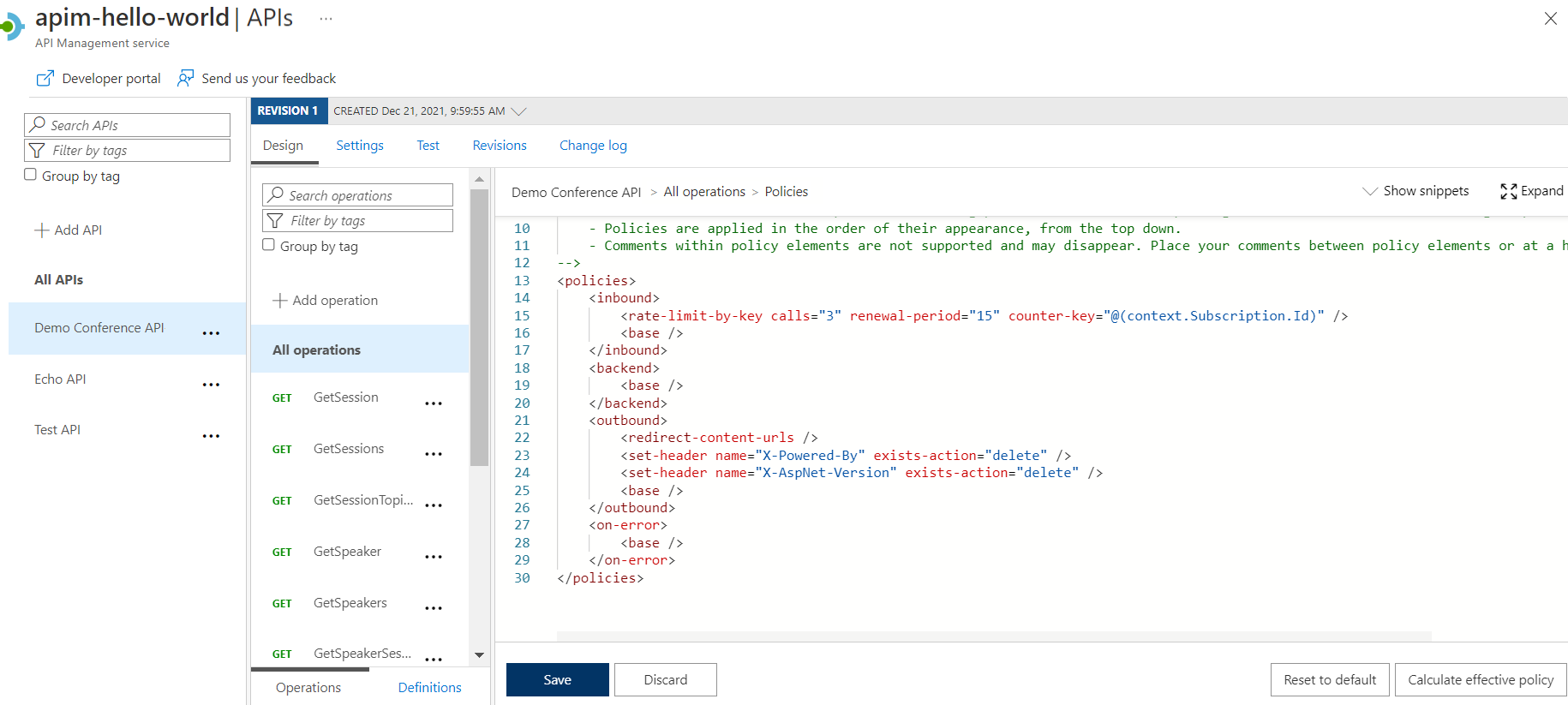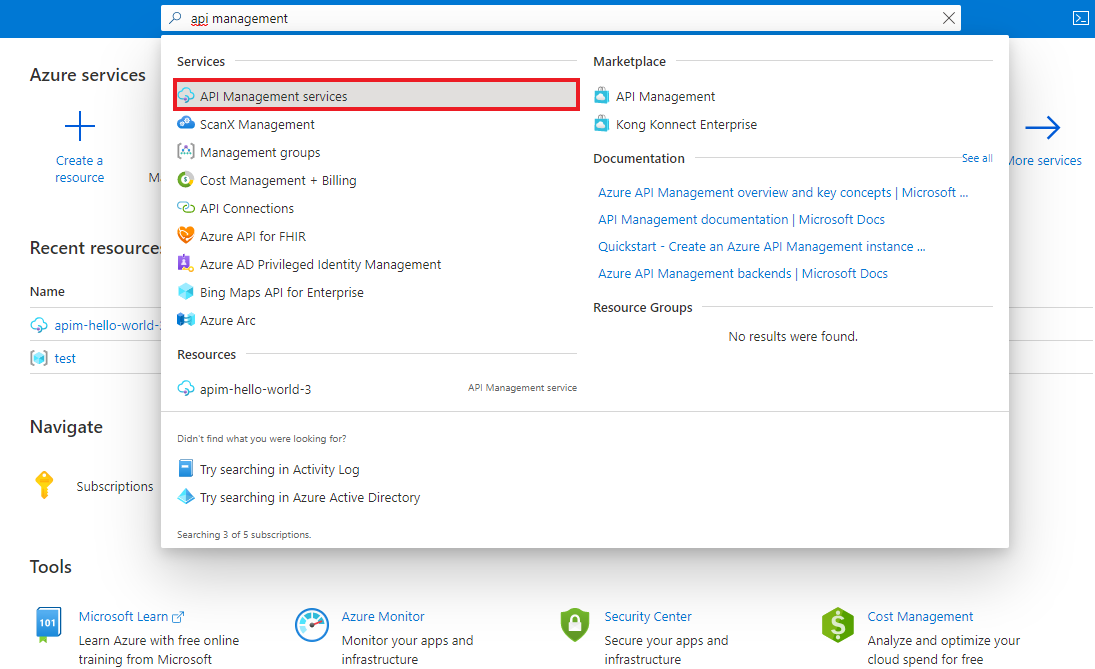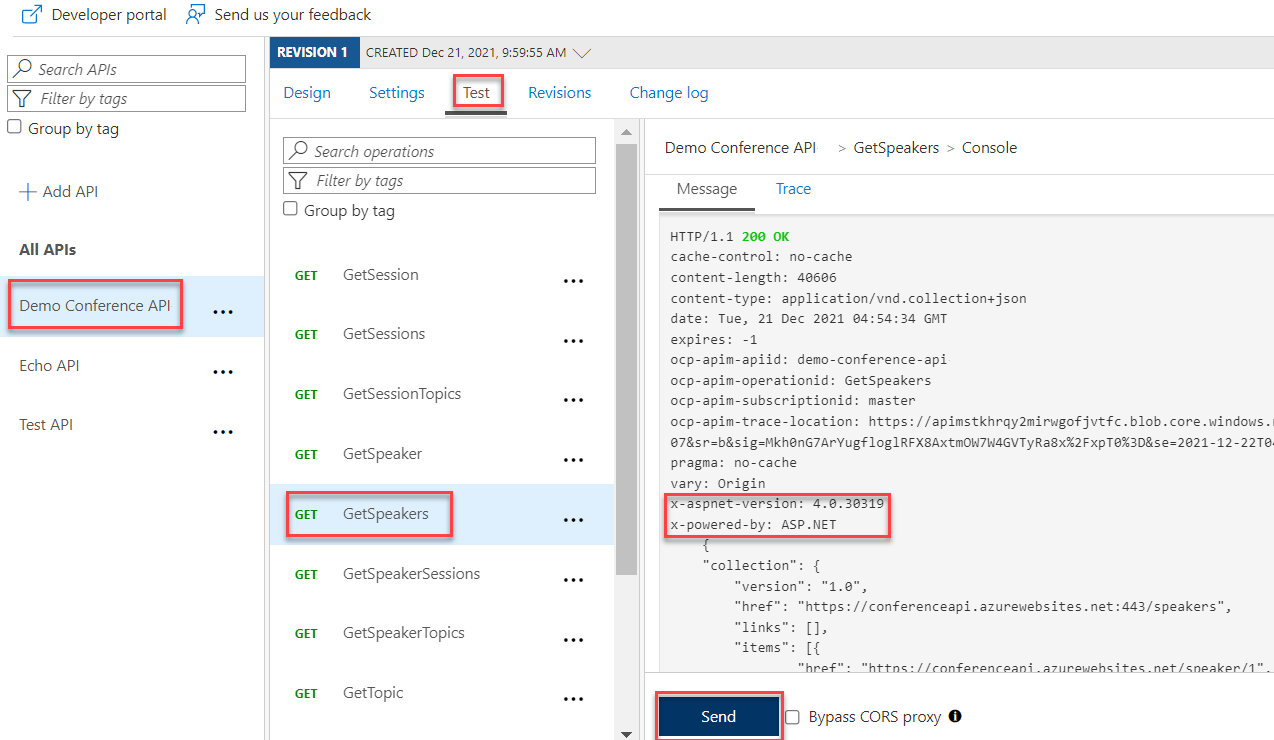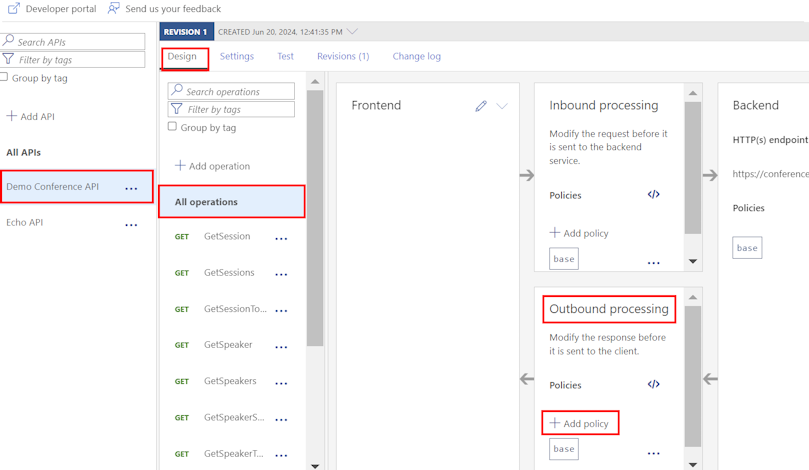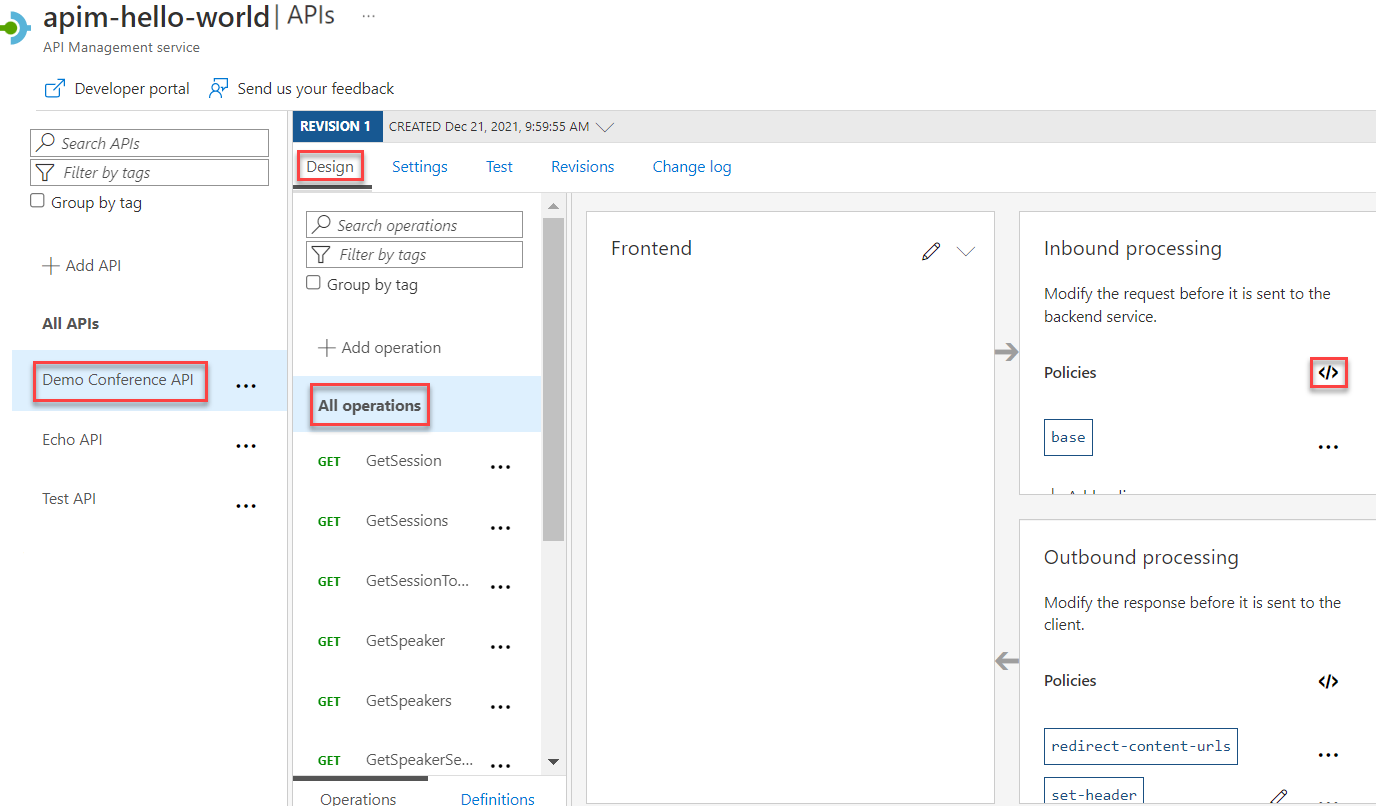Catatan
Akses ke halaman ini memerlukan otorisasi. Anda dapat mencoba masuk atau mengubah direktori.
Akses ke halaman ini memerlukan otorisasi. Anda dapat mencoba mengubah direktori.
BERLAKU UNTUK: Semua tingkatan API Management
Dalam tutorial ini, Anda mempelajari tentang mengonfigurasi kebijakan untuk melindungi atau mengubah API Anda. Kebijakan adalah kumpulan pernyataan yang dijalankan secara berurutan pada permintaan atau respons API yang memodifikasi perilaku API.
Petunjuk
Tim API dapat menggunakan fitur ini di ruang kerja. Ruang kerja menyediakan akses administratif terisolasi ke API dan lingkungan runtime API mereka sendiri.
Misalnya, Anda mungkin ingin mengatur header respons kustom. Atau, lindungi API backend Anda dengan mengonfigurasi kebijakan batas tarif, sehingga API tidak digunakan secara berlebihan oleh pengembang. Contoh-contoh ini adalah pengenalan sederhana untuk kebijakan API Management. Untuk opsi kebijakan lainnya, lihat kebijakan API Management.
Catatan
Secara default, API Management mengonfigurasi kebijakan forward-request global. Kebijakan forward-request diperlukan agar gateway menyelesaikan permintaan ke layanan backend.
Dalam tutorial ini, Anda akan mempelajari cara:
- Mengubah API untuk mengatur header respons kustom
- Melindungi API dengan menambahkan pengaturan pembatasan laju (throttling)
- Menguji transformasi
Prasyarat
- Mempelajari terminologi Azure API Management.
- Memahami konsep kebijakan dalam Azure API Management.
- Selesaikan panduan singkat berikut: Membuat sebuah instans Azure API Management. Untuk tutorial ini, kami sarankan Anda menggunakan salah satu tingkat klasik atau v2, misalnya, tingkat Pengembang atau tingkat Dasar v2. Tingkat Konsumsi tidak mendukung semua kebijakan yang digunakan dalam tutorial ini.
- Selain itu, selesaikan tutorial berikut: Mengimpor dan menerbitkan API pertama Anda.
Pergi ke instans API Management Anda
Pada halaman layanan API Management , pilih instans API Management Anda:
Menguji respons asli
Untuk melihat respons asli:
- Di instans layanan API Management Anda, pilih API.
- Pilih Swagger Petstore dari daftar API Anda.
- Pilih tab Uji, di bagian atas layar.
- Pilih operasi GET Finds pets by status, dan secara opsional pilih nilai yang berbeda dari statusparameter kueri. Pilih Kirim.
Respons API asli akan terlihat serupa dengan respons berikut:
Mengubah API untuk menambahkan header respons kustom
API Management mencakup beberapa kebijakan transformasi yang dapat Anda gunakan untuk mengubah payload permintaan atau respons, header, atau kode status. Dalam contoh ini, Anda mengatur header respons kustom dalam respons API.
Mengatur kebijakan transformasi
Bagian ini menunjukkan cara mengonfigurasi header respons kustom menggunakan kebijakan set-header. Di sini Anda menggunakan editor kebijakan berbasis formulir yang menyederhanakan konfigurasi kebijakan.
Pilih Swagger Petstore>Desain>Semua operasi.
Pada bagian Pemrosesan keluar, pilih + Tambahkan kebijakan.
Di jendela Tambahkan kebijakan keluar, pilih Atur header.
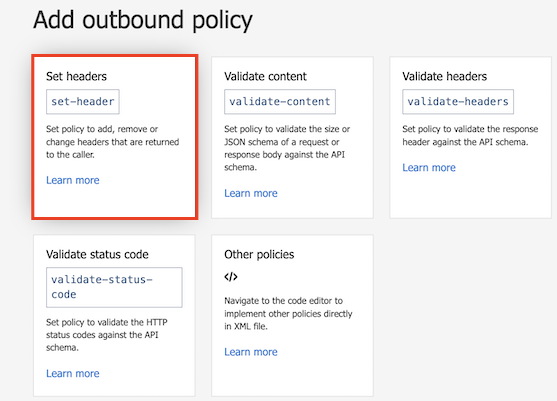
Untuk mengonfigurasi kebijakan Atur header, lakukan hal berikut:
- Di bawah Nama, masukkan Kustom.
- Di bawah Nilai, pilih + Tambahkan nilai. Masukkan "Nilai kustom saya".
- Pilih Simpan.
Setelah konfigurasi, elemen kebijakan set-header muncul di bagian Pemrosesan Keluar.
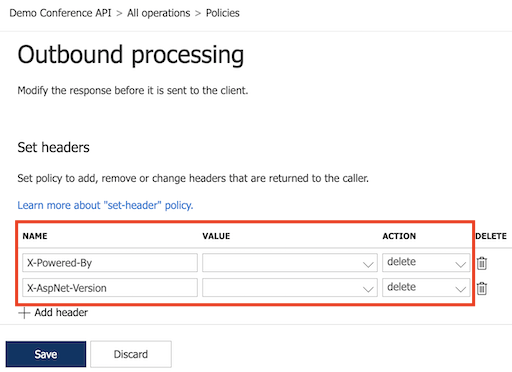
Melindungi API dengan menambahkan kebijakan pembatasan laju (throttling) API.
Bagian ini menunjukkan cara menambahkan perlindungan ke API backend dengan mengonfigurasi batas tingkat, sehingga API tidak digunakan secara berlebihan oleh pengembang. Contoh ini menunjukkan cara mengonfigurasi rate-limit-by-key kebijakan menggunakan editor kode. Dalam contoh ini, batas diatur ke tiga panggilan per 15 detik. Setelah 15 detik, pengembang dapat mencoba lagi memanggil API.
Catatan
Kebijakan ini tidak didukung di tingkat Konsumsi.
Pilih Swagger Petstore>Desain>Semua operasi.
Di bagian Pemrosesan masuk, pilih ikon editor kode (</>).
Tempatkan kursor di dalam elemen
<inbound>pada baris kosong. Lalu pilih Tampilkan cuplikan di sudut kanan atas layar.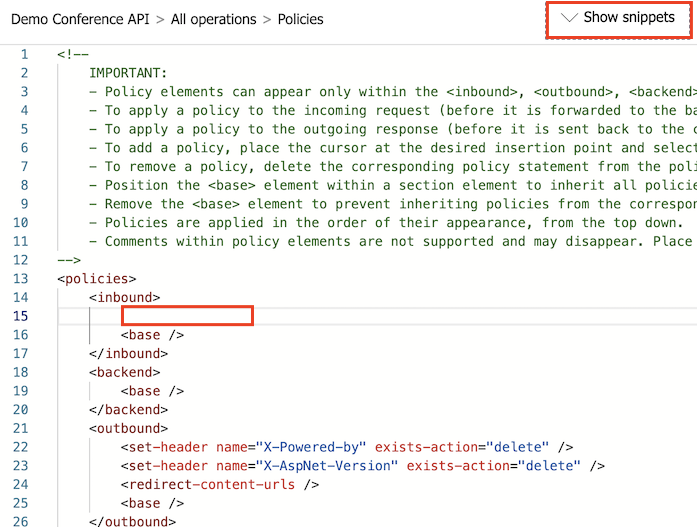
Di jendela kanan, pada Kebijakan pembatasan akses, pilih Batasi laju panggilan per kunci.
Elemen
<rate-limit-by-key />ditambahkan pada kursor.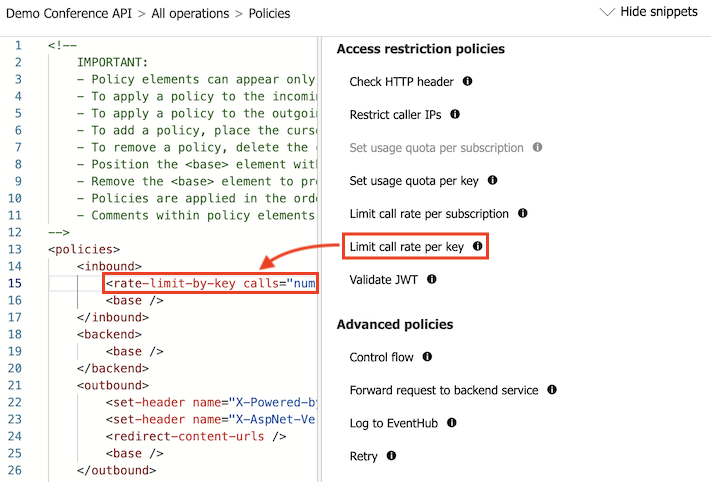
Ubah kode
<rate-limit-by-key />Anda dalam elemen<inbound>ke kode berikut. Kemudian pilih Simpan.<rate-limit-by-key calls="3" renewal-period="15" counter-key="@(context.Subscription.Id)" />
Menguji transformasi
Pada titik ini, jika Anda melihat kode di editor kode, kebijakan Anda terlihat seperti berikut:
<policies>
<inbound>
<rate-limit calls="3" renewal-period="15" counter-key="@(context.Subscription.Id)" />
<base />
</inbound>
<outbound>
<set-header name="Custom" exists-action="override">
<value>"My custom value"</value>
</set-header>
<base />
</outbound>
<on-error>
<base />
</on-error>
</policies>
Sisa dari bagian ini mengujikan transformasi kebijakan yang Anda tetapkan dalam artikel ini.
Menguji respons header kustom
Pilih Swagger Petstore>Test.
Pilih operasi GET Finds pets by status, dan secara opsional pilih nilai yang berbeda dari statusparameter kueri. Pilih Kirim.
Seperti yang Anda lihat, header respons kustom ditambahkan:

Menguji batas kecepatan (pembatasan)
Pilih Swagger Petstore>Test.
Pilih operasi GET Finds Pets by Status . Pilih Kirim beberapa kali berturut-turut.
Setelah mengirim terlalu banyak permintaan dalam periode yang dikonfigurasi, Anda mendapatkan respons 429 Terlalu Banyak Permintaan .

Tunggu selama 15 detik atau lebih lalu pilih Kirim lagi. Kali ini Anda pasti mendapatkan respons 200 OK.
Dapatkan bantuan Copilot
Anda bisa mendapatkan bantuan AI dari Copilot untuk membuat dan mengedit definisi kebijakan API Management Anda. Anda dapat menggunakan Copilot untuk membuat dan memperbarui kebijakan yang sesuai dengan persyaratan spesifik Anda tanpa perlu mengetahui sintaks XML. Anda juga bisa mendapatkan penjelasan tentang kebijakan yang ada. Dan Copilot dapat membantu Anda menerjemahkan kebijakan yang mungkin telah Anda konfigurasikan di solusi manajemen API lainnya.
- Azure Copilot menyediakan bantuan penulisan kebijakan dengan perintah bahasa alami di portal Microsoft Azure. Anda dapat menulis kebijakan di editor kebijakan API Management dan meminta Copilot untuk menjelaskan bagian kebijakan.
- GitHub Copilot untuk Azure di Visual Studio Code menyediakan bantuan penulisan kebijakan di Visual Studio Code, dan Anda dapat menggunakan Ekstensi Azure API Management untuk Visual Studio Code untuk mempercepat konfigurasi kebijakan. Anda dapat meminta Copilot Chat atau Copilot Edits dengan bahasa alami untuk membuat dan menyempurnakan definisi kebijakan di tempat.
Contoh perintah:
Generate a policy that adds an Authorization header to the request with a Bearer token.
Copilot didukung oleh AI, sehingga kejutan dan kesalahan dimungkinkan. Untuk informasi selengkapnya, lihat FAQ umum untuk Copilot.
Ringkasan
Dalam tutorial ini, Anda mempelajari cara:
- Mengubah API untuk mengatur header respons kustom
- Melindungi API dengan menambahkan pengaturan pembatasan laju (throttling)
- Menguji transformasi
Langkah berikutnya
Melanjutkan ke tutorial berikutnya: